Cómo usar tu cabeza para controlar el ratón en Ubuntu

Si aún tenías dudas del abanico de posibilidades que nos abre usar un sistema Linux, por ejemplo Ubuntu, hoy vamos a ir un paso más allá. Vamos a hablarte de eViacam.
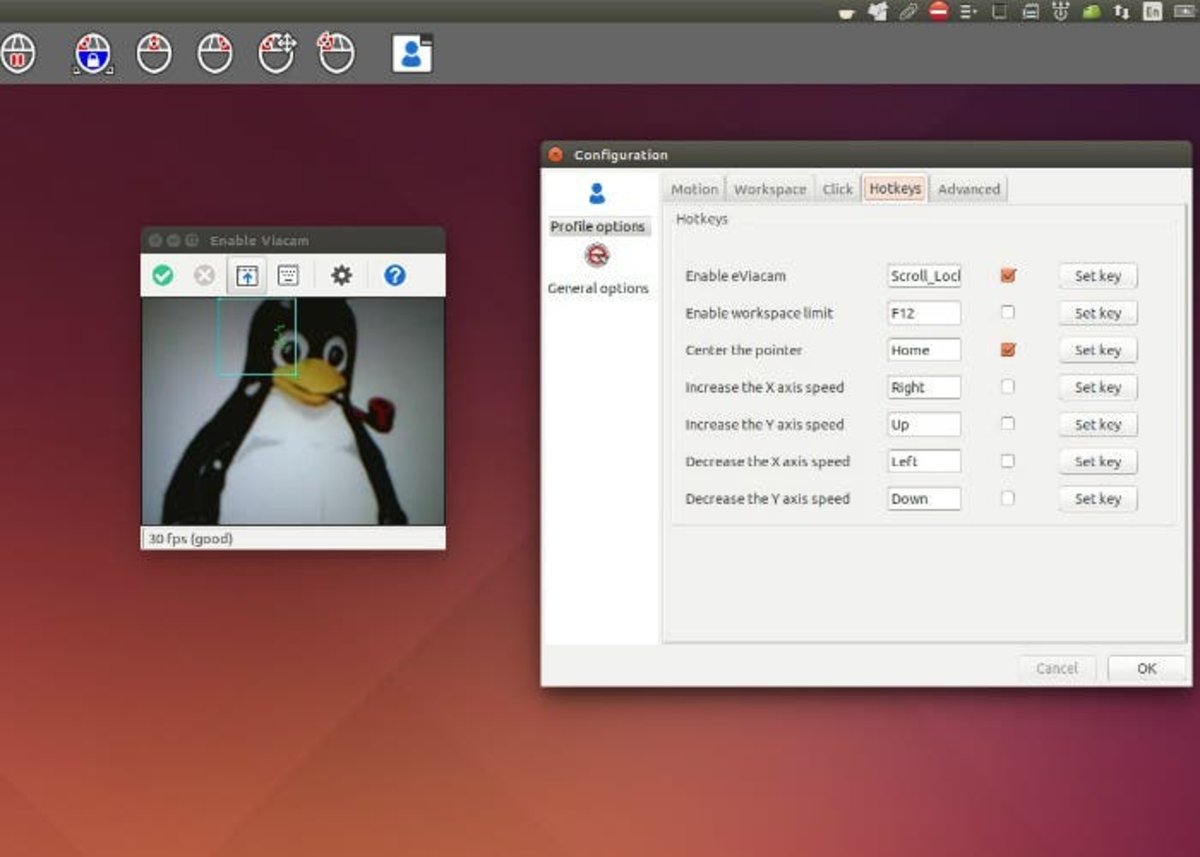
El software eViacam, acrónimo de Enable Viacam, ha sido ganador de varios premios como ratón facial, es gratuito, libre y sencillo de usar. La función principal de eViacam es proporcionarte el control del puntero de tu ratón con la cabeza, el único requisito es una webcam, no necesitarás de más hardware.
Este hecho supone un gran paso para que personas con discapacidad que tengan problemas para usar su teclado o su ratón puedan simplificar el uso de sus ordenadores tan solo con el movimiento de su cabeza. El software es muy sencillo de configurar, la primera vez que lo usemos te guiará sobre como configurar tu cámara de manera muy sencilla, así como la velocidad del puntero, la aceleración y muchas otras opciones.
eViacam te permite seleccionar el área de detección de la cámara, aunque también puedes elegir que localice automáticamente que parte de la imagen usará como referencia. Podrás utilizar también un teclado virtual para teclear en tu dispositivo fácilmente, el programa incluirá una barra en la parte superior de tu pantalla que te permitirá activar más opciones tales como el doble clic, el clic derecho o la función de arrastrar.
Para instalar eViacam en cualquier versión de Ubuntu o Linux Mint debemos abrir un Terminal y teclear los siguientes comandos:
sudo add-apt-repository ppa:cesar-crea-si/eviacamsudo apt-get updatesudo apt-get install eviacamYa tendremos el programa instalado en nuestro sistema, tan sólo nos queda abrir el dash y buscarlo.
De esta manera tendremos una manera alternativa de controlar nuestro PC, especialmente útil para personas con discapacidad, que podrán usar teclado y ratón ahora de una manera mucho más sencilla y óptima. Si tienes alguna duda con eViacam no olvides dejar tu comentario.